Contenido
Home ” Windows 10 ” Cómo corregir el código de error 0x80070652 en Windows 10 1803 y 1709
Cómo corregir el código de error 0x80070652 en Windows 10 1803 y 1709
25
El código de error 0x80070652 en Windows 10 1803 y 1709 aparece comúnmente cuando se intenta instalar una actualización del sistema o del software. Otra posible causa para la ocurrencia de este problema pueden ser las actualizaciones que han fallado anteriormente. Por lo tanto, en este artículo, vamos a tratar con los métodos que le ayudarán en la fijación de este código de parada para tener un procedimiento de actualización sin problemas.
El hilo conductor problemático de Windows 10 son los errores de actualización. Típicamente, este código viene con el mensaje ERROR_INSTALL_ALREADY_RUNNING, que indica que hay más procesos de instalación activos, así que siga los siguientes métodos de solución de problemas para evitar el error 0x80070652 en Windows 10.
0x8007070652 en Windows 10 1803 y 1709 Soluciones
A continuación se explica cómo corregir el código de error 0x80070652 en Windows 10 1803 y 1709 –
Ejecutar el Solucionador de problemas de Windows Update
La mayoría de las veces, al reiniciar el equipo con Windows 10 se resuelven los problemas relacionados con la actualización. Así que pruebe esto y si no tiene éxito ejecute el Solucionador de problemas de Windows Update.
Paso 1: Presione las teclas de acceso directo “Win + I” en combinación para abrir la configuración de Windows.
Paso 2: En la interfaz Configuración, seleccione la categoría Actualizar y seguridad . En la barra lateral izquierda de la página siguiente, vaya a la sección Solución de problemas .
Paso 3: Vaya al panel derecho correspondiente, seleccione Windows Update y haga clic en .
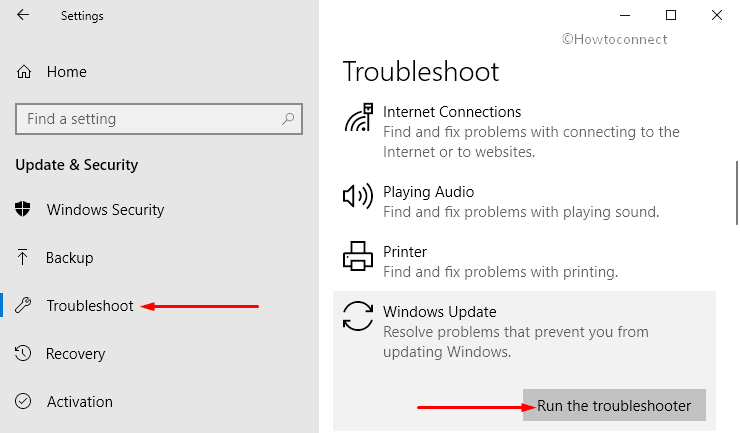
>Paso 4:>Paso 4
Realizar un arranque limpio
En primer lugar, pulse “Win + R” para abrir el cuadro de diálogo Ejecutar. En el cuadro vacío, escriba ‘ msconfig ‘ y pulse Enter para acceder a Configuración del sistema.
Explore algunas más7 Maneras de abrir la configuración del sistema en Windows 10.
Una vez que la Configuración del Sistema esté a la vista, cambie a la pestaña ” Servicios “.
Marque la casilla contra la opción Ocultar todos los servicios de Microsoft . Haga clic en el botón Desactivar todo .
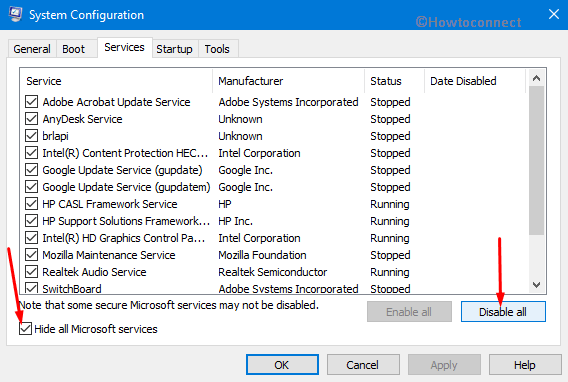
>Moverse>Ctrl + Alt + Eliminar” para abrir el Administrador de tareas.
1. Vaya a la pestaña Inicio y deshabilite automáticamente todas las aplicaciones que estén configuradas para arrancar junto con el sistema Windows. Seleccione la aplicación y haga clic en el botón Disable como se muestra en la siguiente captura de pantalla.
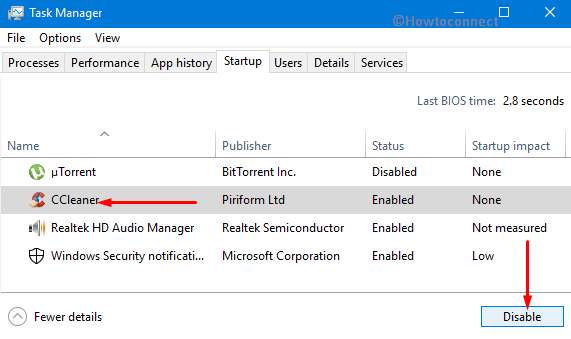
>Finalmente,>Finalmente
Descargar manualmente el paquete de actualización independiente
Vaya al Menú Inicio y haga clic en el icono gear para iniciar la aplicación built-in Settings.
Cuando se visualice la interfaz principal de la aplicación, haga clic en la categoría Update & security . Cambie al panel derecho de la página siguiente y haga clic en ” Ver historial de actualizaciones ” (ver instantánea).
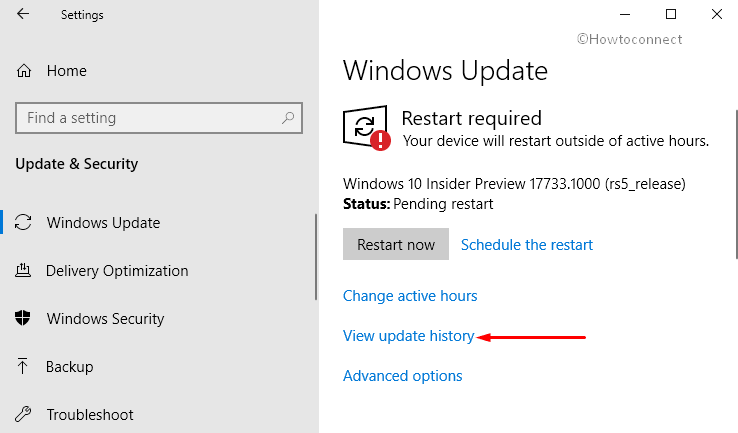
>Aquí,>Aquí
Ahora, avance al Catálogo de Microsoft Update. Escriba el nombre del número de la base de conocimientos de actualización en el cuadro de búsqueda y pulse Entrar . Haga clic en el botón Descargar para descargar manualmente el paquete de actualización independiente.
Utilice la herramienta de creación multimedia para instalar actualizaciones
Media Creation Tool es muy útil cuando se trata de reinstalar el sistema operativo. Puede “Instalar la versión 1803 desde USB” o “Descargar la última actualización del archivo ISO ” a través de esta herramienta. Por lo tanto, esto eventualmente forzará las actualizaciones y ayudará a superar el código de error 0x8007070652 en Windows 10.
Acceda a cualquier navegador web y navegue a esta página. Aquí, haga clic en el botón Descargar la herramienta ahora .
Ahora, haga doble clic en el archivo MediaCreationTool.exe para iniciar el asistente de configuración. Si UAC le pide que suba, haga un clic en el botón Sí .
Después de aceptar los términos de licencia en el asistente, seleccione la opción Actualizar este PC ahora (ver instantánea). Ahora, esto tomará algún tiempo ya que la herramienta obtendrá e instalará las actualizaciones disponibles en su PC.
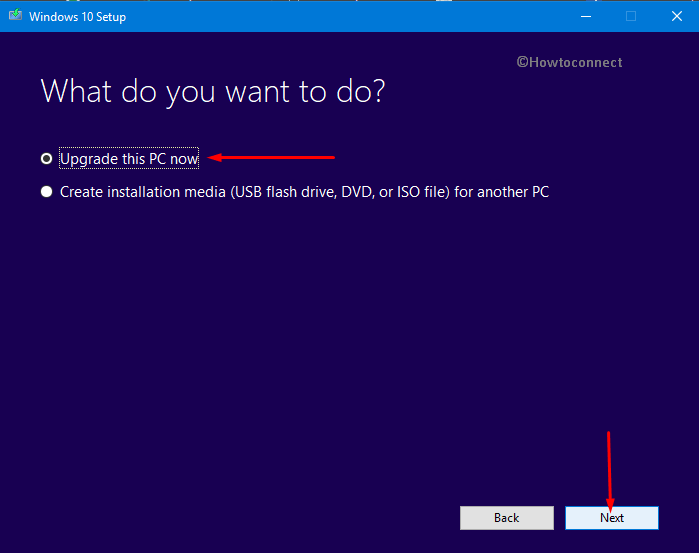
En>>> En
Restaurar sistema
Si los métodos mencionados anteriormente no logran resolver el código de error 0x80070652 en Windows 10 1803 y 1709, dispare a Restaurar sistema. Realizar la restauración ayudará a su equipo a recuperar el estado cuando estaba funcionando correctamente.
Ir a Cortana buscar y escribir sistema de restauración. Cuando se muestre la mejor coincidencia ” Crear un punto de restauración “, pulse Entrar .
En el cuadro de diálogo Propiedades del sistema, permanezca en la pestaña ” Protección del sistema “. Aquí, haga clic en en el botón Restaurar sistema y siga las instrucciones del asistente hasta completar el método.
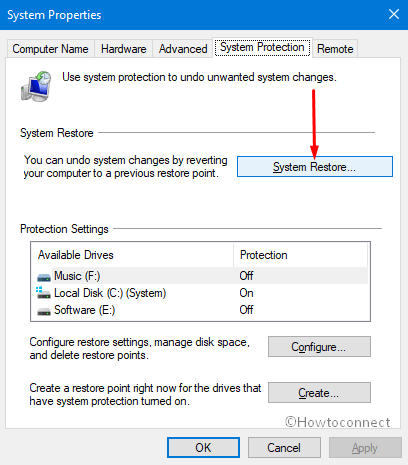
>Conclusión
>Windows 10 es la versión más grande de Microsoft para Windows y tiene muchas características nuevas. Pero más allá de sus avances y características, también tiene algunos problemas comunes raramente vistos en ediciones anteriores del sistema operativo.
Esperamos que, mediante el uso de las soluciones mencionadas anteriormente, pueda recibir las actualizaciones sin encontrar ningún error. Sin embargo, si usted está enterado de algunos otros consejos para el código de error 0x80070652 en Windows 10 1803 y 1709, compártalos con nosotros en la sección de comentarios a continuación.





